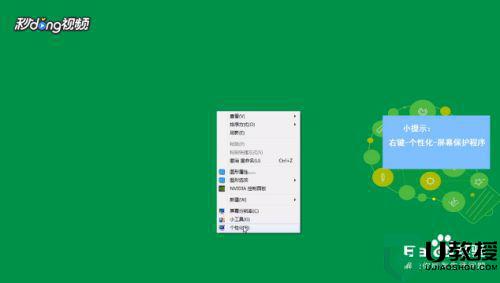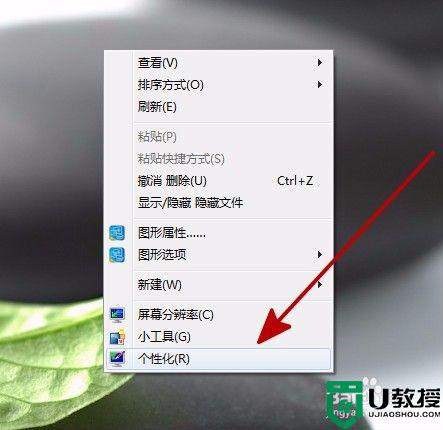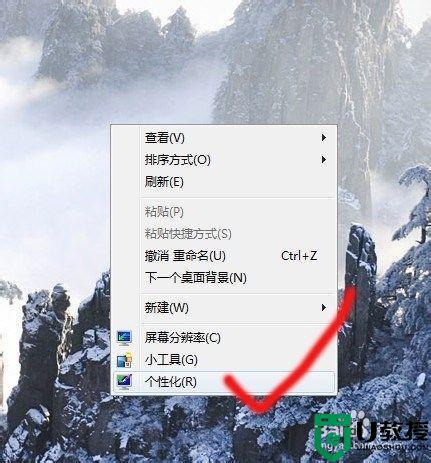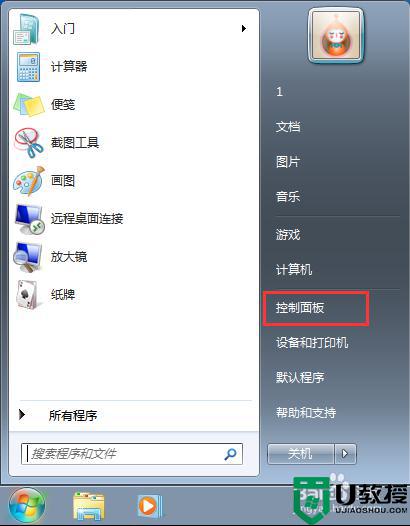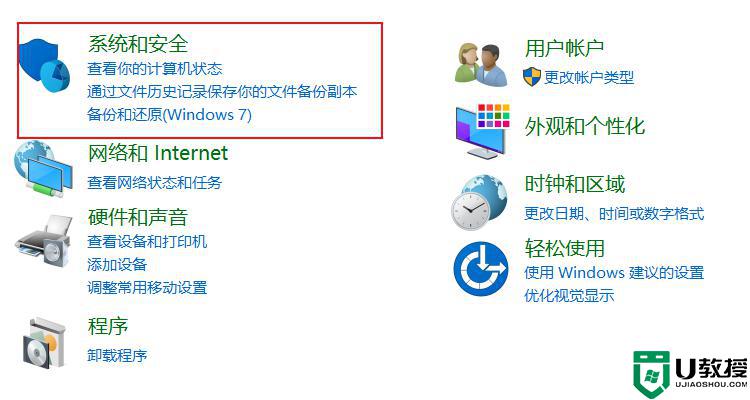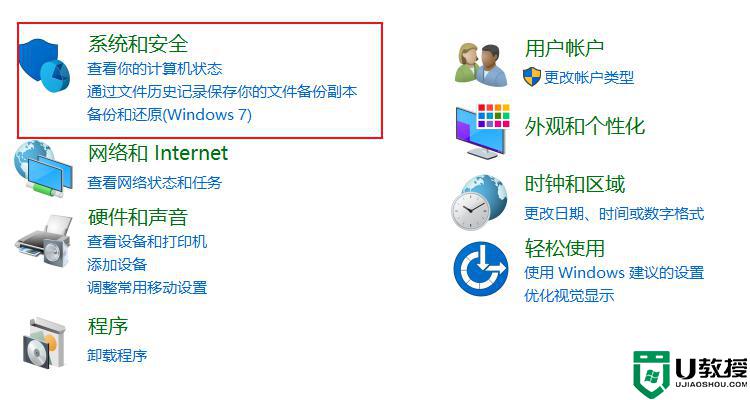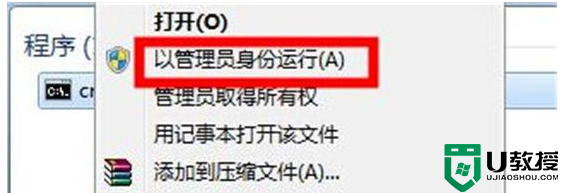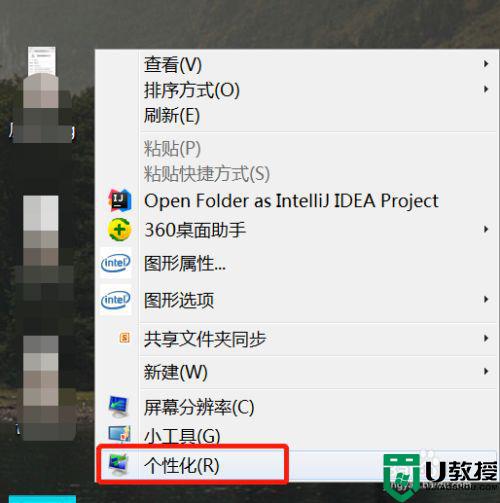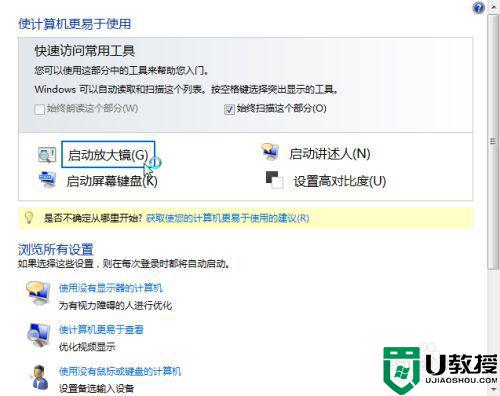win7主板cpu节能模式在哪关闭 win7系统主板cpu节能模式的关闭步骤
时间:2021-07-03作者:huige
主板cpu是电脑中重要的部件,很多win7 64位旗舰版系统用户在使用过程中发现cpu主频会不断变化,那么如果想要让cpu主频稳定的话,可以将节能模式关闭,那么win7主板cpu节能模式在哪关闭呢?针对这个问题,现在给大家带来win7系统主板cpu节能模式的关闭步骤。
具体步骤如下:
1、首先在开机时使用热键进入bios设置。
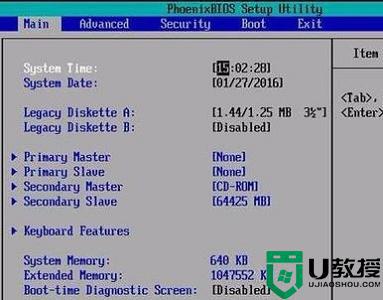
2、使用方向键进入“power”,找到“power saving”
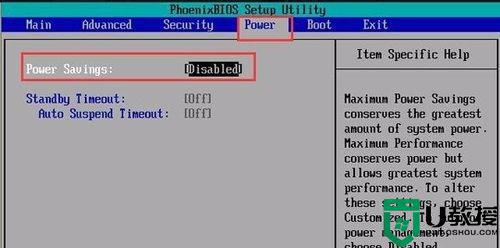
3、将右边设置为“Disabled”就是关闭,另外几个选项是节能模式的不同程度。
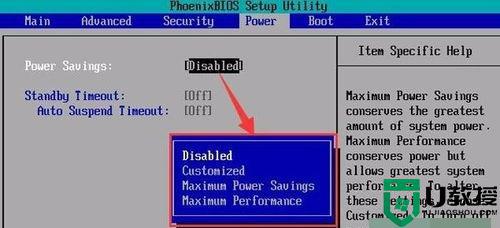
4、设置完成之后按下“F10”保存即可。
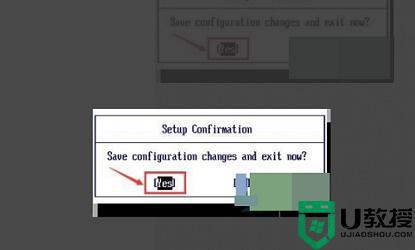
经过上面的方法就可以关闭win7系统主板cpu节能模式了,是不是很简单呢,有需要的用户们可以参考上面的方法来进行关闭即可。